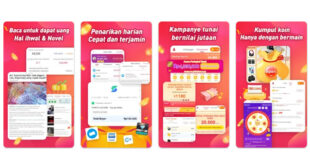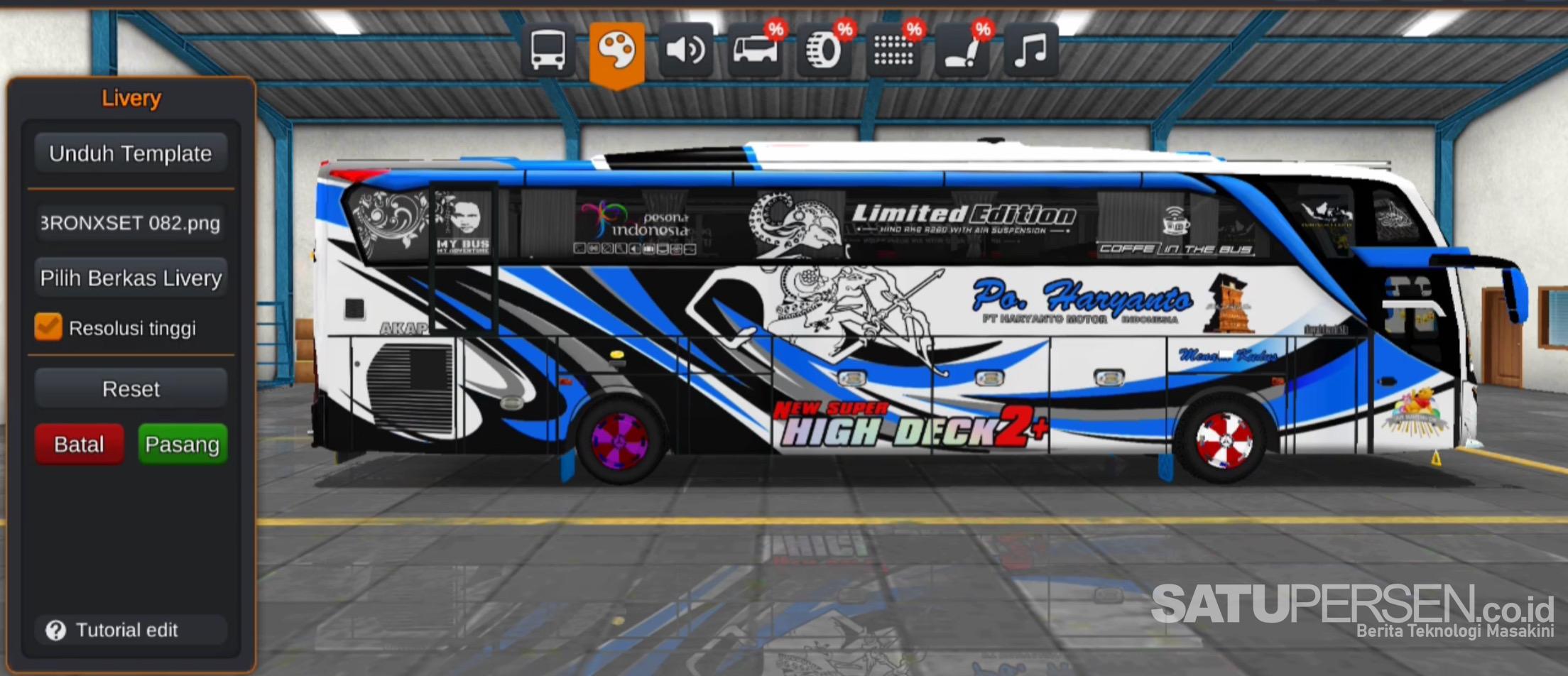Satupersen.co.id – Anda mungkin mempunyai banyak foto bagus yang ada di kamera DSLR. Namun tahukah Anda bahaimana cara memindahkan foto dari kamera DSLR ke iPhone? Jika belum mengetahuinya, maka pastikan Anda menyimak artikel ini sampai akhir, karena kami akan membagikan caranya.
Memindahkan foto tentu memiliki tujuan yang beragam. Seperti hanya sekedar ingin menyimpannya saja maupun ingin mengunggahnya ke media sosial, misalnya Facebook atau Instagram.
Kamera DSLR memang mampu memberikan kualitas gambar bagus yang tidak semua kamera memilikinya. Kamera DSLR juga mempunyai kualitas resolusi tinggi dan tingkat kejernihan maksimal yang akan membuat pengalaman dalam mengambil gambar semakin terasa realistik.
Anda yang memiliki iPhone juga dapat menikmati gambarnya secara lebih jelas dan tentu file dari sana harus Anda pindahkan terlebih dahulu.
Dalam memindahkan file gambar dari satu perangkat ke perangkat lain memang ada beberapa caranya. Khusus untuk pemindahan dari kamera DSLR ke iPhone, ternyata cukup mudah dan anti ribet.
Cara yang paling umum biasanya memindahkan terlebih dahulu ke komputer baru kemudian dipindahkan ke iPhone memakai koneksi airplay atau iTunes. Namun ternyata, ada cara lainnya yang akan dijelaskan pada artikel kali ini.
Cara Memindahkan Foto dari Kamera DSLR ke iPhone Dengan Mudah
Untuk memindahkan file foto dari kamera DSLR ke perangkat iPhone yang Anda miliki, ada dua caranya yaitu sebagai berikut:
1. Menggunakan SD Card Adapter
Untuk transfer file yang pertama adalah dengan menggunakan SD card adapter. Adapun cara menggunakannya sebagai berikut:
- Siapkan kedua perangkat dan selanjutnya lepaskan kartu memori (SD card) dari kamera.
- Selanjutnya, masukkan adapter kabel lightning ke dalam card reader.
- Hubungkanlah adapter ke perangkat iPhone Anda.
- Selanjutnya, bukalah aplikasi foto.
- Pilih import yang ada di sebelah kanan bawah.
- Jika Anda ingin memindahkan semua file foto yang ada dalam kartu memori, tekan import all.
- Jika hanya ingin mengambil beberapa saja, maka tekan thumbnail pada beberapa foto yang diinginkan.
- Berikutnya, bisa tap import agar Anda mulai bisa memindahkannya.
- Saat proses perpindahan selesai dilakukan, akan ada pertanyaan apakah ingin menghapus file yang ada di dalam kartu memori? Anda bisa tekan delete untuk pilihannya atau bisa klik keep jika ingin tetap disimpan.
- Selesai, Anda dapat memindahkan kembali kartu SD ke kamera.
2. Menggunakan Kabel Data USB
Selain dengan menggunakan kartu memori, Anda juga bisa memindahkan foto dari kamera DSLR ke iPhone dengan kabel data USB. Adapun langkah-langkahnya sebagai berikut:
- Nyalakan kamera DSLR.
- Hubungkanlah USB kabel adaptor ke kamera pada satu ujung dan ke kamera iPhone di ujung yang lainnya.
- Selanjutnya, bukalah aplikasi foto.
- Untuk mulai memindahkan foto, bisa pilih tab import.
- Sama seperti sebelumnya, jika ingin memindahkan semua file pilih import all.
- Jika ingin hanya memilih beberapa foto saja, bisa menekan thumbnailnya. Pilih import untuk mulai memindahkan gambar.
- Jika muncul pertanyaan apakah ingin menghapus semua file yang ada di kartu memori? Pilih delete jika memang ingin menghapusnya.
- Namun kalau ingin tetap menyimpan maka pilih keep.
- Selesai, Anda bisa mencabut kabel kembali dan menyimpannya seperti semula.
Hal yang penting dalam proses pemindahan file ini adalah memastikan perangkat iPhone maupun DSLR cukup baterai.
Jangan sampai ketika Anda melakukan proses transfer file, ternyata tiba-tiba handphone mati dan Anda gagal memindahkan filenya.
Dua cara untuk memindahkan foto dari kamera DSLR ke iPhone dapat Anda lakukan dengan mudah dan bisa terapkan sendiri dengan mengikuti tutorial di atas.
Jika memang foto tersebut cukup penting, ada baiknya juga untuk menyimpannya di cloud storage. Jadi, jika suatu saat mengalami handphone rusak atau hilang, file Anda tetap bisa tersimpan dengan aman.
 Satupersen.co.id Berita Teknologi Masakini
Satupersen.co.id Berita Teknologi Masakini